nginx在 window上运行需要1.17.3以上。
nginx启动:
1:进入安装目录,双击nginx.exe。有个窗口一闪而过,此时浏览器访问localhost:80可以看到nginx的欢迎页。
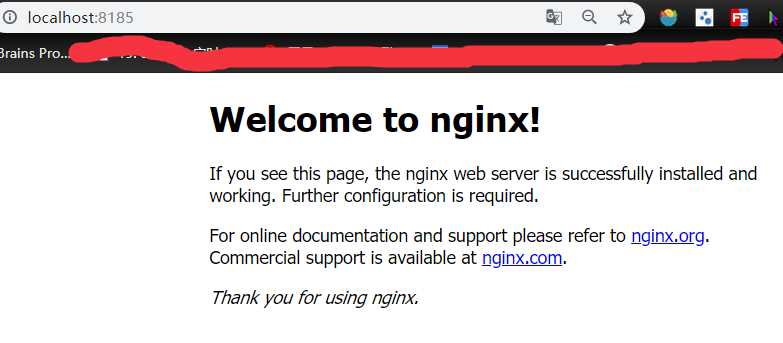
2:进入cmd。执行命令:start nginx。同样可以运行。
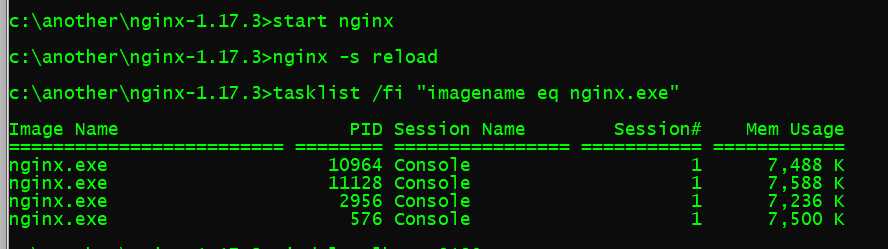
nginx 查看状态:
如上图和浏览器都可以验证。
nginx其他命令:
nginx -s stop 强制停止。
nginx -s quit 比较平和。
nginx -s reload 根据更新了的配置文件,平和地停止当前进程。重新启动一个新的进程。
nginx -s reopen re-opening log files.
nginx重要的文件。
日志。nginx_root/logs
配置文件。位置:nginx_root/conf/nginx.conf
nginx进程文件。位置:ngixn_root/logs/nginx.pid
nginx进程文件。
内容很简单,只有当前nginx进程(process)的PID。
如下图,windows中type filename命令可以查看文件内容。PID的作用就是标志当前nginx进程的id。如,nginx -s stop, nginx -s quit, nginx -s reload命令都会停止当前的进程。但是如果没有PID,就不知道要停止哪个进程。这就是nginx.pid的作用。 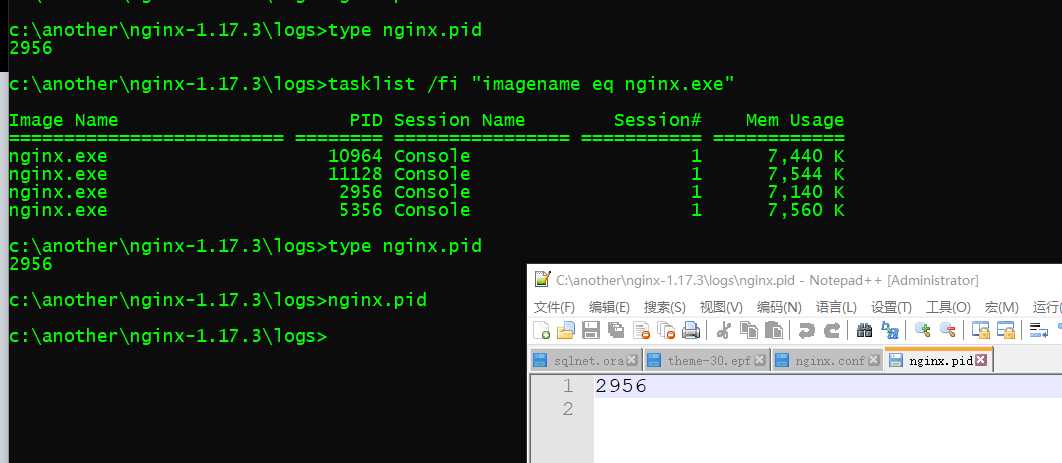
每次重启一个nginx进程,就会删除ngin.pid文件。启动了新进程后,再创建这个文件。
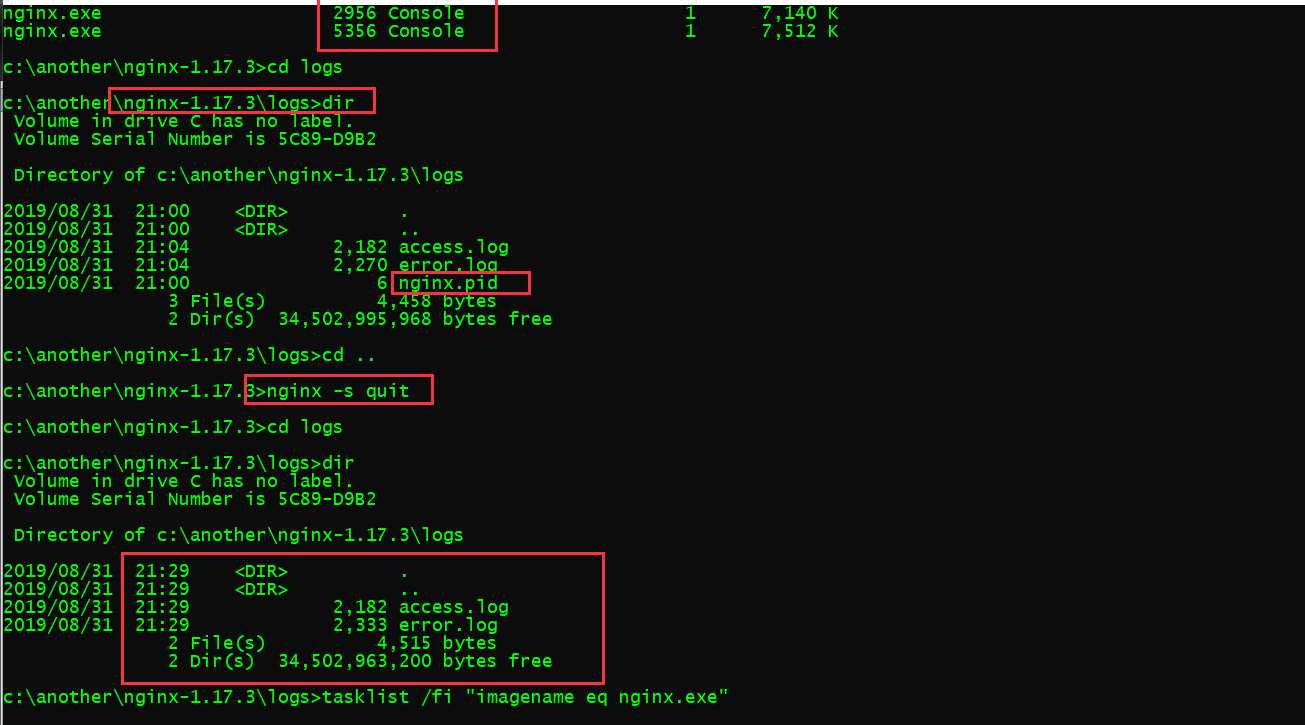
这里执行了nginx -s quit后logs文件夹中的nginx.pid文件。就被删除了。
但是执行tasklist /fi "imagename eq ngixn.exe"后,还是可以看到有内容输出。 我不知道为什么。可能是我之前启动的nginx吧。是的,我之前安装的是1.12.x,启动后访问localhost:80没有输出。新建了index.html文件也不行。那时对nginx的几个命令不熟,所以就新安装了一个。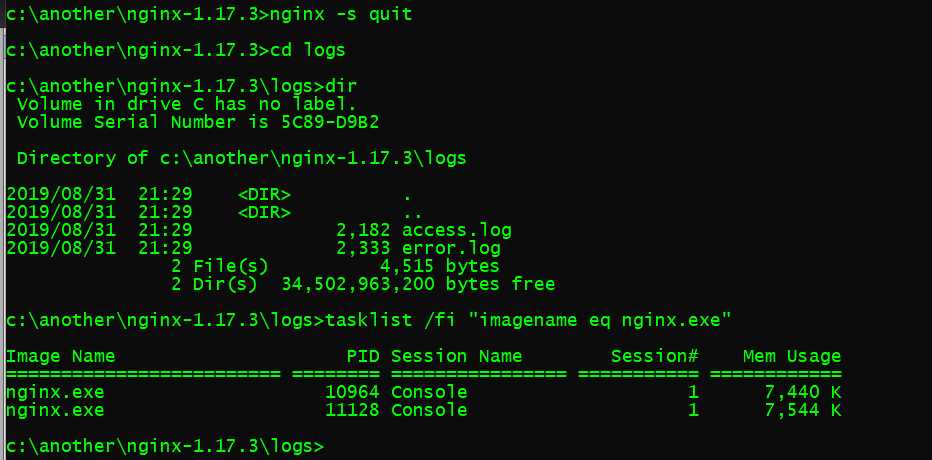
原文:https://www.cnblogs.com/JasonChen92/p/nginx.html